本文概述了如何注册 MySQL,以及如何在 Microsoft Purview 中对 MySQL 进行身份验证和交互。 有关 Microsoft Purview 的详细信息,请阅读 介绍性文章。
支持的功能
扫描功能
| 元数据提取 | 完整扫描 | 增量扫描 | 作用域扫描 |
|---|---|---|---|
| 是 | 是 | 否 | 是 |
支持的 MySQL 服务器版本为 5.7 到 8.x。
扫描 MySQL 源时,Microsoft Purview 支持:
提取技术元数据,包括:
- 服务器
- Databases
- 包含列的表
- 包含列的视图
提取表和视图之间的资产关系的静态世系。
设置扫描时,可以选择扫描整个 MySQL 服务器,或将扫描范围限定为与给定名称 () 或名称模式 () 匹配的数据库子集。
其他功能
有关 分类、 敏感度标签、 策略、 数据世系和 实时视图,请参阅 支持的功能列表。
已知限制
从数据源中删除对象时,当前后续扫描不会自动删除 Microsoft Purview 中的相应资产。
先决条件
- 具有活动订阅的 Azure 帐户。 免费创建帐户。
- 活动 Microsoft Purview 帐户。
- 需要数据源管理员和数据读取者权限才能在 Microsoft Purview 治理门户中注册和管理源。 有关权限的详细信息,请参阅 Microsoft Purview 中的访问控制。
注意
如果数据存储不可公开访问 (如果数据存储限制从本地网络、专用网络或特定 IP 等 ) 的访问, 则需要配置自承载集成运行时才能连接到它。
- 如果数据源不可公开访问,请设置最新的自承载集成运行时。
-
为方案选择适当的集成运行时:
-
使用自承载集成运行时:
- 按照文章创建和配置自承载集成运行时。
- 确保在安装了自承载集成运行时的计算机上安装 了 JDK 11 。 在新安装 JDK 后重启计算机,使其生效。
- 确保在运行自承载集成运行时的计算机上安装Visual C++ 可再发行程序包 (版本 Visual Studio 2012 Update 4 或更高版本) 。 如果未安装此更新, 请立即下载。
- 若要使用 kubernetes 支持的自承载集成运行时,
-
使用自承载集成运行时:
-
为方案选择适当的集成运行时:
扫描所需的权限
对于包含元数据的每个目标 MySQL 架构,MySQL 用户必须具有 SELECT、SHOW VIEW 和 EXECUTE 权限。
注册
本部分介绍如何使用 Microsoft Purview 治理门户在 Microsoft Purview 中注册 MySQL。
注册步骤
若要在 Microsoft Purview 统一目录 中注册新的 MySQL 源,请执行以下步骤:
- 在 Microsoft Purview 治理门户中导航到 Microsoft Purview 帐户。
- 在左侧导航中选择“ 数据映射 ”。
- 选择 “注册”
- 在“注册源”上,选择“ MySQL”。 选择 继续。
在“ (MySQL) 注册源 ”屏幕上,执行以下步骤:
输入数据源将在目录中列出的 名称 。
输入要连接到 MySQL 源 的服务器 名称。 这可以是:
- 用于连接到数据库服务器的主机名。 例如:
MyDatabaseServer.com - IP 地址。 例如:
192.169.1.2
- 用于连接到数据库服务器的主机名。 例如:
输入 MySQL) 默认用于连接到数据库服务器的 端口 (3306。
从列表中选择集合。
完成以注册数据源。
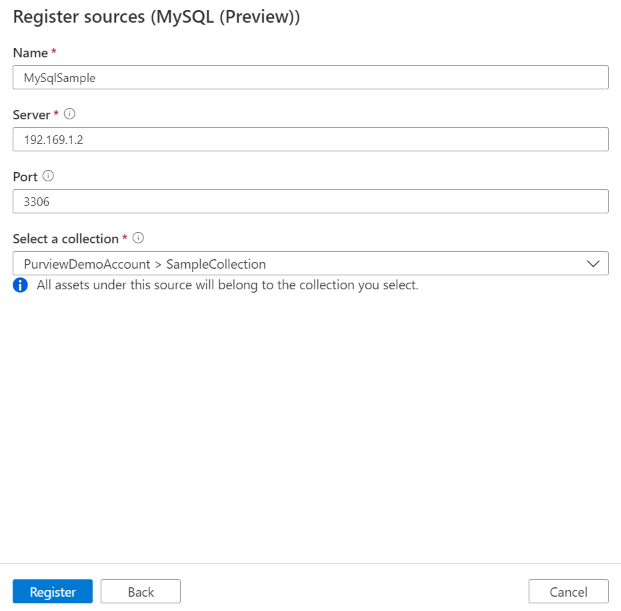
扫描
按照以下步骤扫描 MySQL 以自动标识资产。 有关一般扫描的详细信息,请参阅 扫描和引入简介。
扫描身份验证
MySQL 源支持的身份验证类型为 基本身份验证。
创建并运行扫描
若要创建并运行新的扫描,请执行以下步骤:
如果服务器可公开访问,请跳到步骤 2。 否则,需要确保已配置自承载集成运行时:
- 在 Microsoft Purview 治理门户中,转到管理中心,然后选择“ 集成运行时”。
- 确保自承载集成运行时可用。 如果未设置,请使用 先决条件中 提到的步骤来设置自承载集成运行时。
在 Microsoft Purview 治理门户中,导航到 “源”。
选择已注册的 MySQL 源。
选择“ + 新建扫描”。
提供以下详细信息:
名称:扫描的名称
通过集成运行时进行连接:如果服务器可公开访问,请选择 Azure 自动解析的集成运行时;如果配置的自承载集成运行时未公开可用,请选择该运行时。
凭据:选择要连接到数据源的凭据。 请确保:
- 创建凭据时选择“ 基本身份验证 ”。
- 在“用户名”输入字段中提供用于连接到数据库服务器的用户名。
- 将用于连接到数据库服务器的用户密码存储在密钥中。
数据库:以分号分隔的列表形式表示要导入的数据库子集。 例如,
database1;database2。 如果列表为空,则导入所有用户数据库。 例如,默认忽略所有系统数据库 (SysAdmin) 。可接受的架构名称模式可以是静态名称,也可以包含通配符 %。 例如:
A%;%B;%C%;D- 从 A 或 开始
- 以 B 或 结尾
- 包含 C 或
- 等于 D
不能接受使用 NOT 和特殊字符。
使用自承载集成运行时) 时,最大可用内存 (适用:扫描进程) 客户 VM 上可用的最大内存 ((GB)。 这取决于要扫描的 MySQL 源的大小。
注意
作为经验法则,请为每 1000 个表提供 1GB 内存

选择“测试连接”以验证使用 Azure Integration Runtime) 时可用的设置 (。
选择 继续。
选择 扫描触发器。 可以设置计划或运行扫描一次。
查看扫描并选择“ 保存并运行”。
查看扫描和扫描运行
查看现有扫描:
- 转到 Microsoft Purview 门户。 在左窗格中,选择“ 数据映射”。
- 选择数据源。 可以在“最近扫描”下查看该数据源上的现有 扫描列表,也可以在“扫描”选项卡上查看所有 扫描 。
- 选择要查看的结果的扫描。 窗格显示之前的所有扫描运行,以及每个扫描运行的状态和指标。
- 选择运行 ID 以检查扫描运行详细信息。
管理扫描
若要编辑、取消或删除扫描,请执行以下作:
转到 Microsoft Purview 门户。 在左窗格中,选择“ 数据映射”。
选择数据源。 可以在“最近扫描”下查看该数据源上的现有 扫描列表,也可以在“扫描”选项卡上查看所有 扫描 。
选择要管理的扫描。 然后,可以:
- 通过选择“编辑扫描 ”来编辑扫描。
- 选择“取消扫描运行”, 取消正在进行的扫描。
- 通过选择“删除扫描” 来删除扫描。
注意
- 删除扫描不会删除从以前的扫描创建的目录资产。
世系沿袭
扫描 MySQL 源后,可以浏览统一目录或搜索统一目录以查看资产详细信息。
转到“资产 -> 世系”选项卡,可以看到资产关系(如果适用)。 有关支持的 MySQL 世系方案,请参阅支持 的功能 部分。 有关世系的一般信息,请参阅 数据世系 和 世系用户指南。
后续步骤
注册源后,请按照以下指南详细了解Microsoft Purview 和数据。